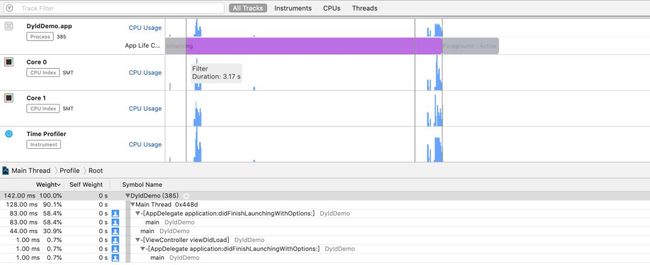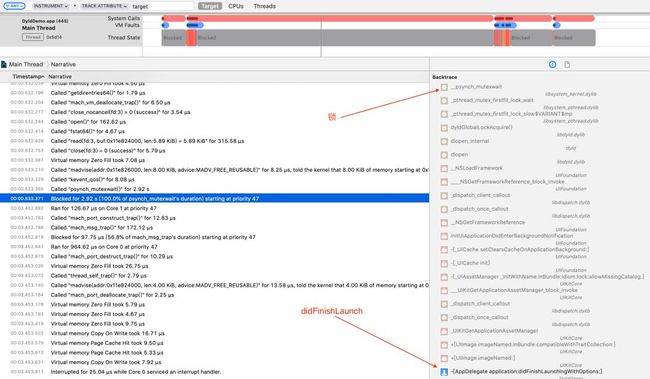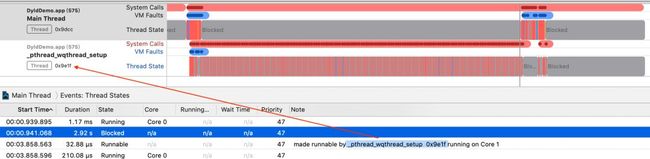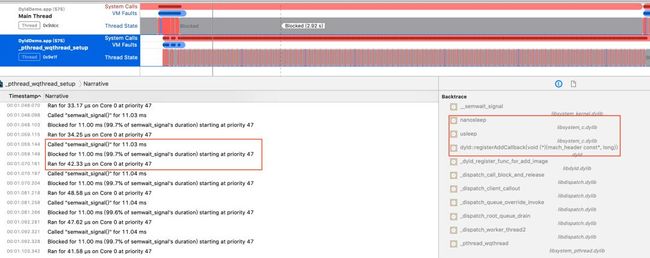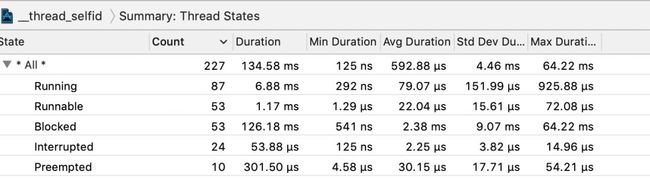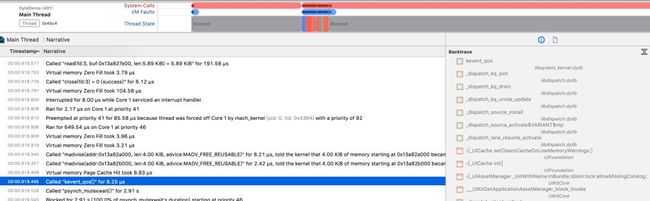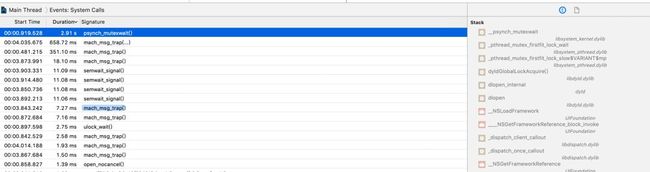性能深度分析之System Trace
![]()
作者 | 黄文臣
前言
App中大多数的性能指标都和时间相关,如启动速度,列表滑动FPS,页面打开耗时等等。为了优化这些指标,我们需要了解时间都消耗在哪里。
通常我们会打开Time Profiler,通过聚合Call Stack来分析和优化代码耗时。偶尔会出现优化后Time Profiler已经没有什么高耗时的Call Stack,但列表滑动仍然掉帧,这时候应该怎么办呢?
不妨试试System Trace~
一个实际例子
用dyld提供的C接口来注册image加载的回调是一种常见做法,第一次注册回调的时候会立刻把当前已经加载的image回调,所以如果回调函数里有耗时操作,我们一般会在子线程注册。
模拟启动的时候注册dyld回调:
接着在真机上运行这段代码,发现在启动页面会卡很久:
为什么这里会卡很久呢?
试试Time Profiler?
就不具体讲解Time Profiler的用法了,相关资料网上很多,通过分析我们可以拿到如下的调用栈:
嗯~??不对啊,明明耗时好几秒,怎么统计出来的只有堆栈142ms。可以看到Time Profiler提供的信息有限,以下两条算是比较有用的:
• 区间选中有3.17s,但是统计到的调用栈却只有142ms
• iPhone 6一共只有两个Core,两个Core在这段时间内,大部分时候都是空闲的。
似乎线程在等待什么?
System Trace
System Trace一个比较大的优势是可以看到线程的状态,分析上面的代码(如下图),发现主线程有一段3s左右的时间被block住了,通过右侧的调用栈能看到主线程在didFinishLaunching中调用了imageNamed,后者触发了dlopen,dlopen里在等待一个互斥锁。
切换到Events:Thread State,可以看到线程切换的每一个事件,和状态切换的发生的原因,切换后再选中主线程被block的这段时间,观察这个事件的下一个事件,因为下个事件通常是锁被释放,线程重新进入可执行的状态。
我们发现,主线程因为线程0x9e1f释放锁才进入了可执行的状态。这时候把线程0x9e1f也pin一下,观察到主线程被block这段时间,这个线程在不停的sleep 10ms左右然后继续执行代码,通过右侧的调用栈会发现,sleep的源头是在_dyld_register_func_for_add_image,到这里原因找到了:子线程卡住了主线程。
细心的朋友会发现,右侧的调用栈里并没有最上面C函数:
add_image_callback,这是因为add_image_callback内部只调用了usleep,这一层调用完全没有存在的必要,所以release模式下编译器做了优化。
小结
通过System Trace分析,我们很容易就找到了这次启动耗时长的原因:主线程的imageNamed内部触发了dlopen,子线程在执行执行_dyld_register_func_for_add_image的回调,二者都需要先获取同一个互斥锁,所以子线程卡住了主线程。
这个例子让我们见识到了System Trace的威力,那么System Trace一般可以用来分析哪些问题呢?
• 锁的互斥,主要是主线程等子线程释放锁
• 线程优先级,抢占和高优线程超过CPU核心数量
• 虚拟内存,Page Fault的代价其实不小
• 系统调用,了解性能瓶系统正在做什么
Tips: Runtime, dyld存在着很多隐藏的全局互斥锁,很容易踩到雷。
Time Profiler的原理
这部分回答一个问题:为什么刚刚的代码里,Time Profiler看不出端倪?
正常Time Profiler会1ms采样一次,默认只采集所有在运行线程的调用栈,最后以统计学的方式汇总。比如下图中的5次采样中,method3都没有采样到,所以最后聚合到的栈里就看不到method3。
Time Profiler中的看到的时间,并不是代码实际执行的时间,而是栈在采样统计中出现的时间。另外,Time Profiler还有一些配置是容易忽略的,依次点击File -> Recording Options:
• High Frequency,降低采样的时间间隔
• Record Kernel Callstacks,记录内核的调用栈
• Record Waiting Thread,记录被block的线程
第三个选项比较有用,比如刚刚的代码开启Record Waiting Thread,再运行Time Profiler就会发现主线程很长一段时间在等待一个互斥锁:
System Trace
用好System Trace的前提是对操作系统的一些核心基础知识有基本的了解,所以这一小节会讲解下System Trace的各个模块的使用方式以及涉及到的基本原理。
Point of Interest
有时候我们只关心某一段小段时间的性能,如何把时间段和System Trace对应起来呢?
可以通过kdebug_signpost相关的接口相关的接口来打一些点,这些点会在Point of Interest区域中显示,比如刚刚的代码我们想标记出来didFinishLaunch这个方法,就可以在方法的收尾添加kdebug_interval:
kdebug_signpost_start(10, 0, 0, 0, 0);
kdebug_signpost_end(10, 0, 0, 0, 0);
然后重新运行System Trace,即可在Point of Interest观察到该方法的执行区间
但显示Code 10明显是不友好的,可以在File -> Recording Options里做Code映射,变成可读的字符串。Color Using Last Argument可以把最后一个code映射到不同颜色,进一步提高辨识度。
Tips:
• kdebug_signpost_start的几个参数是用来做多级区分的,但整型本身不够友好,显示区间可以也可以用
os_signpost相关的API• signpost配合Objective C的Swizzling往往会发挥意想不到的效果
Thread State Trace
System Trace一个很重要的特性就是能看到线程不同的状态,以及状态之间切换的原因,通常我们会选择一个时间段,然后汇总观察结果:
几个线程状态说明:
• Running,线程在CPU上运行
• Blocked,线程被挂起,原因有很多,比如等待锁,sleep,File Backed Page In等等。
• Runnable,线程处于可执行状态,等CPU空闲的时候,就可以运行
• Interrupted,被打断,通常是因为一些系统事件,一般不需要关注
• Preempted,被抢占,优先级更高的线程进入了Runnable状态
Blocked和Preempted是优化的时候需要比较关注的两个状态,分析的时候通常需要知道切换到这两个状态的原因,这时候要切换到Events: Thread State模式,然后查看状态切换的前一个和后一个事件,往往能找到状态切换的原因。
Tips:在线程上右键,可以快速把线程设置为filter或者pin,方便分析,尤其是大型App的线程非常多的情况下。
除了Thread State Event比较有用,另外一个比较有用的是Narrative,这里会把所有的事件,包括下文的虚拟内存等按照时间轴的方式汇总:
Virtual Memory Trace
内存分为物理内存和虚拟内存,二者按照Page的方式进行映射。
可执行文件,也就是Mach-O本质上是通过mmap相关API映射到虚拟内存中的,这时候只分配了虚拟内存,并没有分配物理内存。如果访问一个虚拟内存地址,而物理内存中不存在的时候,会怎么样呢?会触发一个File Backed Page In,分配物理内存,并把文件中的内容拷贝到物理内存里,如果在操作系统的物理内存里有缓存,则会触发一个Page Cache Hit,后者是比较快的,这也是热启动比冷启动快的原因之一。
这种刚刚读入没有被修改的页都是Clean Page,是可以在多个进程之间共享的。所以像__TEXT段这种只读的段,映射的都是Clearn Page。
_DATA段是可读写的,当_DATA段中的页没有被修改的时候,同样也可以在两个进程共享。但一个进程要写入,就会触发一次Copy On Write,把页复制一份,重新分配物理内存。这样被写入的页称为Dirty Page,无法在进程之间共享。像全局变量这种初始值都是零的,对应的页在读入后会触发一次内存写入零的操作,称作Zero Fill。
iOS不支持内存Swapping out即把内存交换到磁盘,但却支持内存压缩(Compress memory),对应被压缩的内存访问的时候就需要解压缩(Decompress memory),所以在Virtial Memroy Trace里偶尔能看到内存解压缩的耗时。
System Load
以10ms为纬度,统计活跃的高优线程数量和CPU核心数对比,如果高于核心数量会显示成黄色,小于等于核心数量会是绿色。这个工具是用来帮助调试线程的优先级的:
线程的优先级可以通过QoS来指定,比如GCD在创建Queue的时候指定,NSOperationQueue通过属性指定:
//GCD
dispatch_queue_attr_t attr = dispatch_queue_attr_make_with_qos_class(DISPATCH_QUEUE_SERIAL, QOS_CLASS_UTILITY, -1);
dispatch_queue_t queue = dispatch_queue_create("com.custom.utility.queue", attr);
//NSOperationQueue
operationQueue.qualityOfService = NSQualityOfServiceUtility
选择合适的优先级,避免优先级反转,影响线程的执行效率,尤其是别让后台线程抢占主线程的时间。延伸阅读:libdispatch efficiency tips
System Call & Context Switch
操作系统为了安全考虑,把文件读写(open/close/write/read),锁(ulock_wait/ulock_wake)等核心操作封装到了内核里,用户态必须调用内核提供的接口才能完成对应的操作,这样的调用称作系统调用System Call。System Trace里提供了系统调用相关的Event:
线程/进程需要轮流到CPU上执行,在切换的时候,必须把线程/进程状态保存下来,之后才能恢复,这种保存/恢复的过程称作上下文切换Context Switch,在System Trace里通常会关注下主线程是否在频繁的上下文切换:
Thermal State
一个大家不怎么关注,但其实挺重要的性能指标是发热状态,因为发热后系统会限制CPU/GPU/IO等使用。System Trace也提供了对应的分析工具
iOS 11之后,可以通过NSProcesssInfo的相关API来获取当前发热状态:
NSProcessInfo.processInfo.thermalState
一共有四种状态,正常的状态是Nominal,后面逐级严重:
• Nominal
• Fair
• Serious
• Critical
Xcode也提供了工具来模拟发热状态,让开发者可以测量不同发热情况下App的体验,在Xcode中,依次选择Window -> Device And Simulator,然后按照下图的方式开启:
Tips:非游戏类App一般不会引起发热,除非有一些逻辑上Bug引起死循环,或者不停发送网络请求。
总结
当遇到性能瓶颈的时候,优先还是建议Time Profiler,因为简单直接,排查问题效率高。如果遇到Time Profiler里采样到的时间和实际消耗的时间差距比较大的时候,或者像优化FPS这种需要精细化的了解16ms线程都在做什么的时候,可以试试System Trace,也许会有意外的收获~
![]()
近期精彩内容推荐:
![]() 公务员和程序员,你会选哪个呢?
公务员和程序员,你会选哪个呢?
![]() 复工期来临,腾讯员工晒的照片引网友关注
复工期来临,腾讯员工晒的照片引网友关注
![]() 技术总监:求求你别写这么多if...else..了
技术总监:求求你别写这么多if...else..了
![]() 装X黑客指南:如何在小白面前秀一手
装X黑客指南:如何在小白面前秀一手
![]()
![]()
在看点这里![]() 好文分享给更多人↓↓
好文分享给更多人↓↓